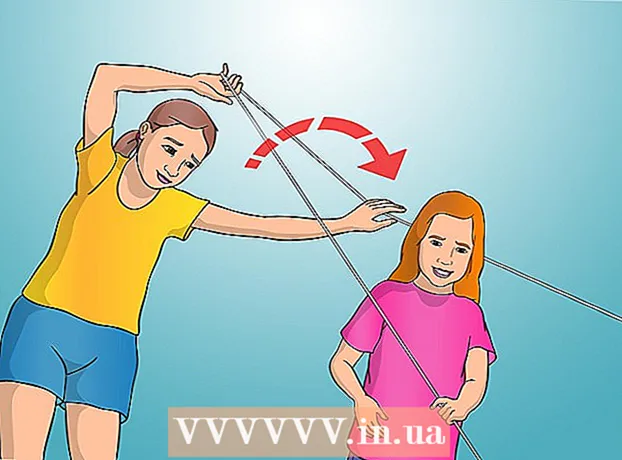作者:
Roger Morrison
创建日期:
17 九月 2021
更新日期:
1 七月 2024

内容
玩在线游戏时,经常会出现两个问题:延迟(躺下),并且效果不佳。如果您在线玩很多游戏,那么您可能会有滞后和较高的ping值的经验。数据从计算机传输到游戏服务器并再次返回需要花费时间,这会导致延迟。在远距离连接到服务器时,您没有什么办法可以减少延迟,但是您可以优化网络以获得最佳游戏体验。如果您的游戏步履蹒跚或每秒几帧,则您的硬件可能无法处理该任务。您可以通过调整设置和最小化后台任务来提高游戏性能。
踩
方法1之3:减少ping
 选择距离更近的游戏服务器。 许多游戏可以选择从许多可用的服务器中进行选择,也可以调整到配对区域。选择尽可能靠近的位置绝对是减少ping的最有效方法。
选择距离更近的游戏服务器。 许多游戏可以选择从许多可用的服务器中进行选择,也可以调整到配对区域。选择尽可能靠近的位置绝对是减少ping的最有效方法。 - 根据您正在玩的游戏,此过程将有很大的不同。在服务器的浏览器中查找位置过滤器,在服务器名称中查找位置,或者在配对菜单中查找描述或区域设置。
- 并非所有游戏都提供地区选择,并且可能会自动尝试连接到最近的服务器或播放器。
 关闭计算机上的网络入侵程序。 在线玩游戏之前,请确保已关闭所有占用带宽的程序。洪流,流音乐和开放的浏览器都会对游戏延迟产生重大影响。在开始播放之前,请关闭这些程序。在系统托盘中搜索在后台运行的程序。
关闭计算机上的网络入侵程序。 在线玩游戏之前,请确保已关闭所有占用带宽的程序。洪流,流音乐和开放的浏览器都会对游戏延迟产生重大影响。在开始播放之前,请关闭这些程序。在系统托盘中搜索在后台运行的程序。  检查网络上是否还有其他占用带宽的设备。 如果另一个房间中的某人正在流式传输视频,则可能会损害您的ping。尝试安排游戏的时间,以使其他人不使用网络,或者礼貌地询问他们是否可以在一段时间内做其他事情。
检查网络上是否还有其他占用带宽的设备。 如果另一个房间中的某人正在流式传输视频,则可能会损害您的ping。尝试安排游戏的时间,以使其他人不使用网络,或者礼貌地询问他们是否可以在一段时间内做其他事情。  通过以太网将计算机或游戏机连接到路由器。 如果您的计算机或视频游戏机通过无线方式连接到网络,则会发现游戏性能较差。如果您的网络设置允许,请将以太网电缆从计算机的以太网端口拉到路由器上的开放LAN端口。
通过以太网将计算机或游戏机连接到路由器。 如果您的计算机或视频游戏机通过无线方式连接到网络,则会发现游戏性能较差。如果您的网络设置允许,请将以太网电缆从计算机的以太网端口拉到路由器上的开放LAN端口。 - 如果使用无线连接,则可能需要切换到有线连接。
 重置网络连接的硬件。 如果您发现延迟比平时更长,则重置网络硬件可以解决此问题。这将在短时间内关闭您的网络,因此请先关闭您的游戏并且不要中断任何人的工作:
重置网络连接的硬件。 如果您发现延迟比平时更长,则重置网络硬件可以解决此问题。这将在短时间内关闭您的网络,因此请先关闭您的游戏并且不要中断任何人的工作: - 从调制解调器和路由器(如果它们是分开的设备)上拔下电源线。
- 关闭网络硬件约30秒钟。
- 重新插入调制解调器,然后等待设备启动。这可能需要一两分钟。
- 调制解调器启动后重新连接路由器(如果这些是单独的设备)。路由器可能需要一两分钟才能启动。
 检查您的计算机是否存在恶意软件。 如果您感染了病毒或广告软件,则后台进程可能会占用大量带宽和处理能力。确保您的防病毒程序是最新的,并使用Malwarebytes Anti-Malware和AdwCleaner(均免费)运行扫描,以检测并删除最常见的感染。阅读有关删除恶意软件的文章,以获取更多详细说明。
检查您的计算机是否存在恶意软件。 如果您感染了病毒或广告软件,则后台进程可能会占用大量带宽和处理能力。确保您的防病毒程序是最新的,并使用Malwarebytes Anti-Malware和AdwCleaner(均免费)运行扫描,以检测并删除最常见的感染。阅读有关删除恶意软件的文章,以获取更多详细说明。  在路由器上激活QoS(如果可能)。 如果您拥有支持QoS(服务质量)的路由器,则可以使用该路由器对网络上的游戏流量进行优先级排序。激活这些控件的过程取决于您的路由器,并非所有路由器都具有此功能。
在路由器上激活QoS(如果可能)。 如果您拥有支持QoS(服务质量)的路由器,则可以使用该路由器对网络上的游戏流量进行优先级排序。激活这些控件的过程取决于您的路由器,并非所有路由器都具有此功能。 - QoS的大多数默认设置将使游戏和浏览的优先级高于其他Internet流量。您可能需要找到路由器的特定设置。
- 了解如何打开路由器的配置页面。 QoS设置(如果可用)通常在“流量”部分中找到。
 如果您有一段时间没有这样做,请升级路由器。 如果您以无线方式连接并且几年没有升级路由器,则可以使用新路由器获得更稳定的连接。阅读WikiHow上的文章,以获取有关选择正确路由器的一些技巧。寻找具有QoS功能的路由器,这些功能可帮助确定网络中游戏流量的优先级。
如果您有一段时间没有这样做,请升级路由器。 如果您以无线方式连接并且几年没有升级路由器,则可以使用新路由器获得更稳定的连接。阅读WikiHow上的文章,以获取有关选择正确路由器的一些技巧。寻找具有QoS功能的路由器,这些功能可帮助确定网络中游戏流量的优先级。  检查可用的互联网升级。 这是一个极端的步骤,但是您可能会找到很多提高速度的方法。如果您有一段时间没有跟踪价格了,您可能会发现以相同的价格可以获得更快的套餐。
检查可用的互联网升级。 这是一个极端的步骤,但是您可能会找到很多提高速度的方法。如果您有一段时间没有跟踪价格了,您可能会发现以相同的价格可以获得更快的套餐。  考虑VPN服务。 有时,您的ISP在到达目的地之前,会通过各种服务器重定向Internet流量。即使您在物理上靠近服务器,这也可能导致ping倾斜。如果是这样,VPN可以减少您与游戏服务器之间采取的步骤,从而有助于减少ping。
考虑VPN服务。 有时,您的ISP在到达目的地之前,会通过各种服务器重定向Internet流量。即使您在物理上靠近服务器,这也可能导致ping倾斜。如果是这样,VPN可以减少您与游戏服务器之间采取的步骤,从而有助于减少ping。 - VPN不会神奇地使您离服务器更近。如果您要连接到海洋另一端的服务器,则仍然必须与光速竞争,而VPN并不会带来太大的变化。
- 在许多情况下,VPN实际上可以提高ping的效率,因为这是互联网流量必须经过的又一站。仅当您的ISP限制游戏流量或以不寻常的方式路由VPN时,VPN才真正有用。
- 阅读wikiHow上的文章,以获取有关如何查找和连接VPN服务的说明。
方法2之3:提高FPS和性能
 确保在播放时没有其他程序在运行。 如果您有诸如iTunes或torrent程序之类的程序在后台运行,它们会占用宝贵的系统资源。
确保在播放时没有其他程序在运行。 如果您有诸如iTunes或torrent程序之类的程序在后台运行,它们会占用宝贵的系统资源。 - 检查系统托盘中是否有在后台运行的程序。
- 按 Ctrl+⇧移位+退出 打开任务管理器以查看所有正在运行的程序的概述。
 更新您的显卡驱动程序。 图形卡的驱动程序是控制图形卡并用作游戏接口的软件。过时的驱动程序可能会对游戏性能产生重大影响,因为通常会在以后的发行版中针对特定游戏对驱动程序进行修改。尝试确保您始终拥有最新版本的驱动程序。您可以从Nvidia,AMD或Intel网站(取决于您的图形适配器制造商)下载最新的驱动程序。阅读Windows 7中的更新图形卡驱动程序以获取详细说明。
更新您的显卡驱动程序。 图形卡的驱动程序是控制图形卡并用作游戏接口的软件。过时的驱动程序可能会对游戏性能产生重大影响,因为通常会在以后的发行版中针对特定游戏对驱动程序进行修改。尝试确保您始终拥有最新版本的驱动程序。您可以从Nvidia,AMD或Intel网站(取决于您的图形适配器制造商)下载最新的驱动程序。阅读Windows 7中的更新图形卡驱动程序以获取详细说明。  在游戏中选择较低的设置。 从游戏中获得巨大性能提升的最佳方法是降低图形设置。这样可以使游戏看起来不那么漂亮,但可以大大增加每秒的帧数(FPS),从而使游戏体验更加流畅。在游戏的图形选项中查找以下某些设置(这将产生很大的效果):
在游戏中选择较低的设置。 从游戏中获得巨大性能提升的最佳方法是降低图形设置。这样可以使游戏看起来不那么漂亮,但可以大大增加每秒的帧数(FPS),从而使游戏体验更加流畅。在游戏的图形选项中查找以下某些设置(这将产生很大的效果): - 分辨率-以显示器的原始分辨率运行时,游戏看上去效果最好,但是通过降低分辨率,您可以显着增加FPS的数量。游戏看起来更块状,但立即应该感觉更流畅。更改分辨率可以使您获得最大的性能提升之一。例如,从1920x1080切换到1600x900通常可将FPS提高20%。
- 抗锯齿(AA)-这是一种平滑对象上的颗粒边缘以使其看起来更自然的技术。有许多不同的AA选项(MSAA,FSAA等),但是现在您只需要知道它们中的大多数会导致很多性能损失。尝试完全关闭AA,然后看玩法。如果您要获得超平滑的性能并希望部分启用AA,请首先尝试FXAA(如果有),因为它是最轻便的AA解决方案。此外,不要超过2 X或4 X AA。
- 纹理质量-如果您在游戏过程中偶尔出现卡顿现象(相对于较低的帧频),则可以降低纹理质量。当使用较旧的视频卡玩较新的视频游戏时,这一点尤其重要。
- 阴影质量-详细的阴影需要大量的计算能力,因此请降低阴影的质量以提高性能。
- 垂直同步-将垂直同步链接到显示器的刷新率,从而迫使游戏以较低的帧速率运行。您可以关闭此设置以提高速度,但有时会导致图像失真。
 运行针对您的硬件或驱动程序优化的版本。 游戏的替代版本可能已针对32位或64位CPU处理器进行了优化,或者针对图形卡的特定驱动程序(例如DirectX 11或更高版本)进行了优化。运行不同的版本,看看哪个版本性能更好。
运行针对您的硬件或驱动程序优化的版本。 游戏的替代版本可能已针对32位或64位CPU处理器进行了优化,或者针对图形卡的特定驱动程序(例如DirectX 11或更高版本)进行了优化。运行不同的版本,看看哪个版本性能更好。 - 有两家主要的显卡制造商,分别是Nvidia和AMD。您可能会遇到专门为特定图形卡设计的游戏。开发人员可能已经发布了补丁,以解决特定的臭名昭著的品牌或图形卡版本的问题。查看开发者的讨论论坛和网站以获取更多信息。
 禁用集成显卡。 某些计算机配置(例如笔记本电脑)同时具有集成的图形卡和高端视频卡,从而允许程序在规格较低的集成的图形卡上运行。
禁用集成显卡。 某些计算机配置(例如笔记本电脑)同时具有集成的图形卡和高端视频卡,从而允许程序在规格较低的集成的图形卡上运行。 - Nvidia卡的驱动程序随Nvidia控制面板一起提供,该面板允许您设置程序,以使它们不再使用集成显卡,而使用专用Nvidia卡。要访问这些设置,请右键单击桌面上的空白区域,然后单击“ NVIDIA控制面板”。在最左侧,单击“管理3D设置”。在主窗口中,单击“全局设置”选项卡,然后将标记为“首选图形处理器”的下拉菜单设置为“高性能NVIDIA处理器”,然后关闭窗口。这将更改所有程序的图形卡设置。
- 检查游戏的设置,以查看哪个视频卡用作主显示适配器。如果您安装了多个视频卡,则将此设置更改为具有强大功能的视频卡可能会解决此问题。
- 您可以在BIOS中禁用集成显卡。有关如何禁用集成显卡的更多信息,请查阅计算机手册或制造商的网站。
 在线搜索可改善游戏性能的模组。 您可能会遇到未针对您的硬件进行优化的游戏,或者已知性能不佳的游戏。在线搜索非官方的mod或性能增强。在下载Mod之前,请阅读评论和论坛,以确保您正确安装了Mod。
在线搜索可改善游戏性能的模组。 您可能会遇到未针对您的硬件进行优化的游戏,或者已知性能不佳的游戏。在线搜索非官方的mod或性能增强。在下载Mod之前,请阅读评论和论坛,以确保您正确安装了Mod。  阅读讨论论坛。 对于开发者或发行者的论坛,游戏网站以及诸如Steam或GOG的下载服务之类的论坛,对于那些在运行特定游戏时遇到问题的人来说,是一个信息来源。通过寻求帮助并提供系统规格,您也许可以解决所面临的问题。还有其他线程可以帮助您浏览此类论坛。
阅读讨论论坛。 对于开发者或发行者的论坛,游戏网站以及诸如Steam或GOG的下载服务之类的论坛,对于那些在运行特定游戏时遇到问题的人来说,是一个信息来源。通过寻求帮助并提供系统规格,您也许可以解决所面临的问题。还有其他线程可以帮助您浏览此类论坛。 - 开发人员可以发布已知问题,服务器维护,修复以及与某些硬件配置,操作系统或与其他程序冲突的兼容性问题。
- 其他用户可能会遇到与您相同的问题,有时可以提供解决方案。
 运行病毒和恶意软件扫描。 如果您的计算机感染了病毒,则该病毒会占用大量系统资源。消除感染不仅可以提高游戏性能,而且可以提高计算机的安全性。可以结合使用防病毒程序,Malwarebytes Anti-Malware和AdwCleaner来清除大多数病毒感染,这两个程序都是免费的。阅读有关如何删除恶意软件的WikiHow上的文章,以获取更多详细说明。
运行病毒和恶意软件扫描。 如果您的计算机感染了病毒,则该病毒会占用大量系统资源。消除感染不仅可以提高游戏性能,而且可以提高计算机的安全性。可以结合使用防病毒程序,Malwarebytes Anti-Malware和AdwCleaner来清除大多数病毒感染,这两个程序都是免费的。阅读有关如何删除恶意软件的WikiHow上的文章,以获取更多详细说明。
方法3之3:优化计算机的硬件
 考虑对您的硬件进行超频。 如果您拥有合适的硬件,则可以通过提高时钟速度和电压来降低PC的性能。这称为“超频”,并非没有风险。增大电压可能会导致设备过热,但是如果您设法对硬件进行超频,则可以期望获得强劲的性能提升。大量的超频需要更先进的冷却技术。并非所有硬件都可以做到这一点。
考虑对您的硬件进行超频。 如果您拥有合适的硬件,则可以通过提高时钟速度和电压来降低PC的性能。这称为“超频”,并非没有风险。增大电压可能会导致设备过热,但是如果您设法对硬件进行超频,则可以期望获得强劲的性能提升。大量的超频需要更先进的冷却技术。并非所有硬件都可以做到这一点。 - 阅读WikiHow上的文章,以获取有关对视频卡进行超频的说明。
- 了解如何对您的CPU超频。
 尝试一个程序来优化您的PC。 在玩游戏时,有几个程序可用来提高性能。这些优化器暂停不必要的后台进程,对游戏目录进行碎片整理,并执行其他优化。这种结果的变化方式可能会有所不同,尤其是如果您已经花时间关闭后台程序并定期维护硬盘驱动器时。一些流行的用于优化PC的程序是:
尝试一个程序来优化您的PC。 在玩游戏时,有几个程序可用来提高性能。这些优化器暂停不必要的后台进程,对游戏目录进行碎片整理,并执行其他优化。这种结果的变化方式可能会有所不同,尤其是如果您已经花时间关闭后台程序并定期维护硬盘驱动器时。一些流行的用于优化PC的程序是: - 雷蛇皮质
- 游戏收益
 考虑硬件升级。 如果您有一段时间没有更新计算机,则可以进行一些改进以大大改善游戏性能:
考虑硬件升级。 如果您有一段时间没有更新计算机,则可以进行一些改进以大大改善游戏性能: - RAM-今天发布的大多数游戏至少需要4 GB的RAM,在大多数情况下建议使用8 GB的内存。 RAM相当便宜,并且安装比您想象的要容易。阅读安装RAM中的说明。
- 显卡-改善视频游戏性能的最佳方法之一是升级显卡。这可能会有点贵,但是如果您没有升级,那么即使是普通卡也可以显着提高性能。请阅读安装图形卡以获取说明。
- CPU-CPU在游戏中的重要性已不如从前,但是如果您有一台真正的旧计算机,则可以升级到四核处理器。在升级计算机时,升级CPU通常是最复杂的任务,因为它通常需要新的主板(和RAM),这也需要重新安装Windows。请阅读“安装新处理器”以获取指示。